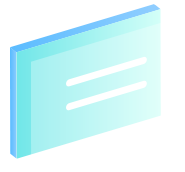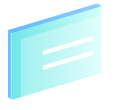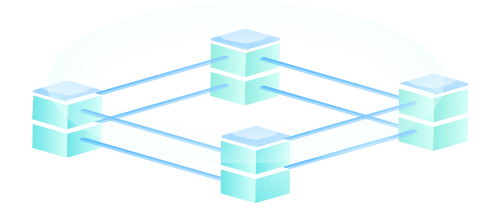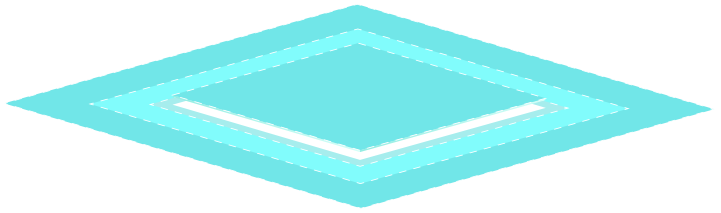如何使用黑鯊winpe的Bootice工具重新分區(MBR)VHDX文件
 2020/09/09
2020/09/09
 842
842
可能有部分用戶不知道,VHDX文件的容量較好,比如虛擬硬盤存儲容量最大可以達到64TB,那其中4KB大小的邏輯分區有助于提高性能。那到底VHDX文件要如何進行重新分區呢?今天小編就給大家詳細介紹一下,一起看看吧。
準備工具
制作黑鯊U盤啟動盤,詳細教程可見:黑鯊U盤啟動盤制作教程詳解
查詢電腦的U盤啟動熱鍵
具體步驟
1.將啟動U盤插入電腦,直接重啟/開機,出現開機界面時不斷按下啟動熱鍵進入設置界面,使用方向鍵選擇U盤設備回車進入。

2.在彈出的黑鯊PE菜單項中選擇【1】項回車進入。
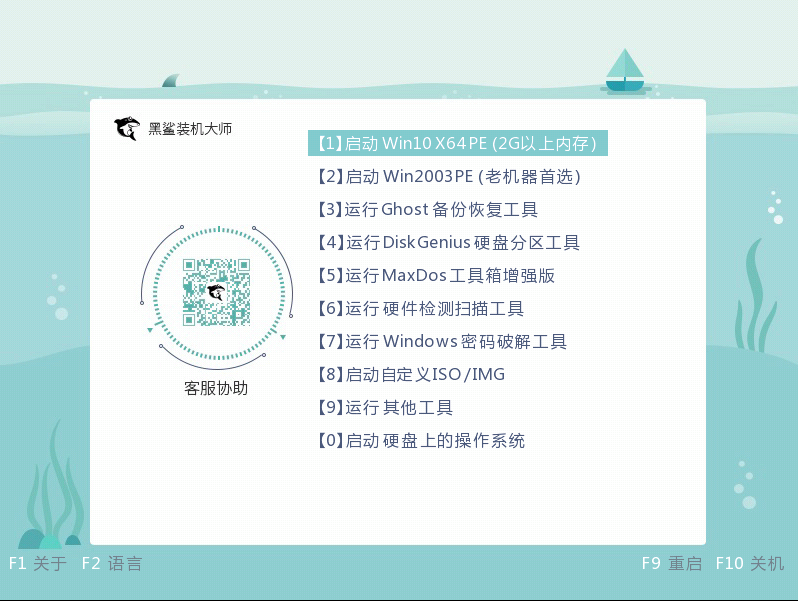
3.成功進入黑鯊PE系統后,直接打開Bootice管理工具,如圖所示:

4.在彈出的窗口中將鼠標切換至“磁盤鏡像”選項,隨后點擊“…”找到對應的文件。

5.選擇電腦中的VHDX文件后,直接點擊“分區管理”進入。
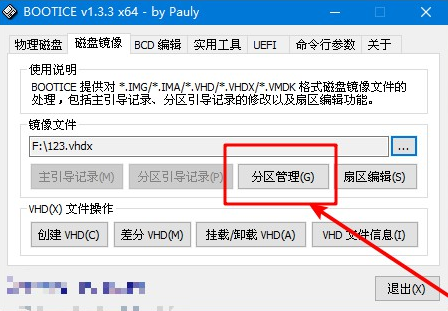
6.在分區管理界面中,開始點擊“重新分區”。
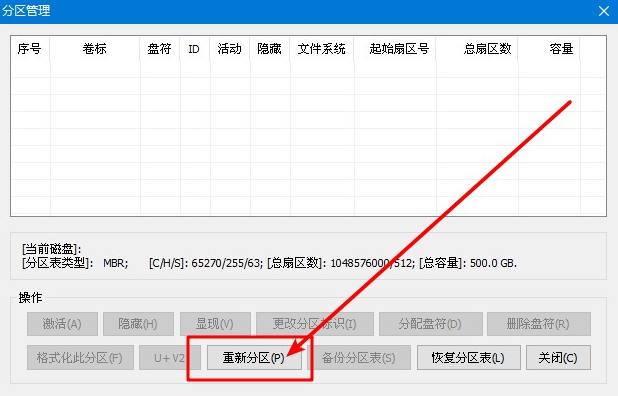
7.電腦會彈出對應的彈窗,最后點擊“確定”關閉窗口。
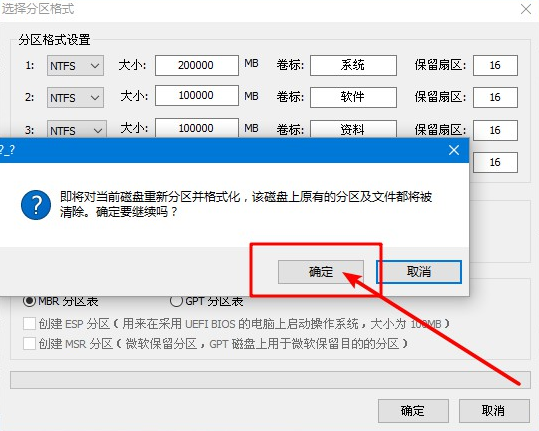
電腦成功將VHDX文件重新分區(MBR),最后點擊“確定”。
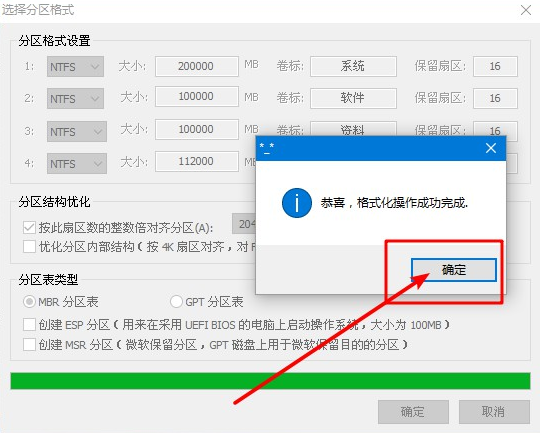
8.此時就可以看到詳細的分區信息了,現在大家知道了嗎?

上一篇: 怎么使用黑鯊winpe的Bootice工具格式化分區 下一篇: 如何使用黑鯊winpe的Bootice工具進行刪除盤符